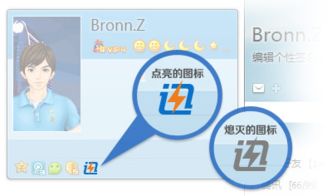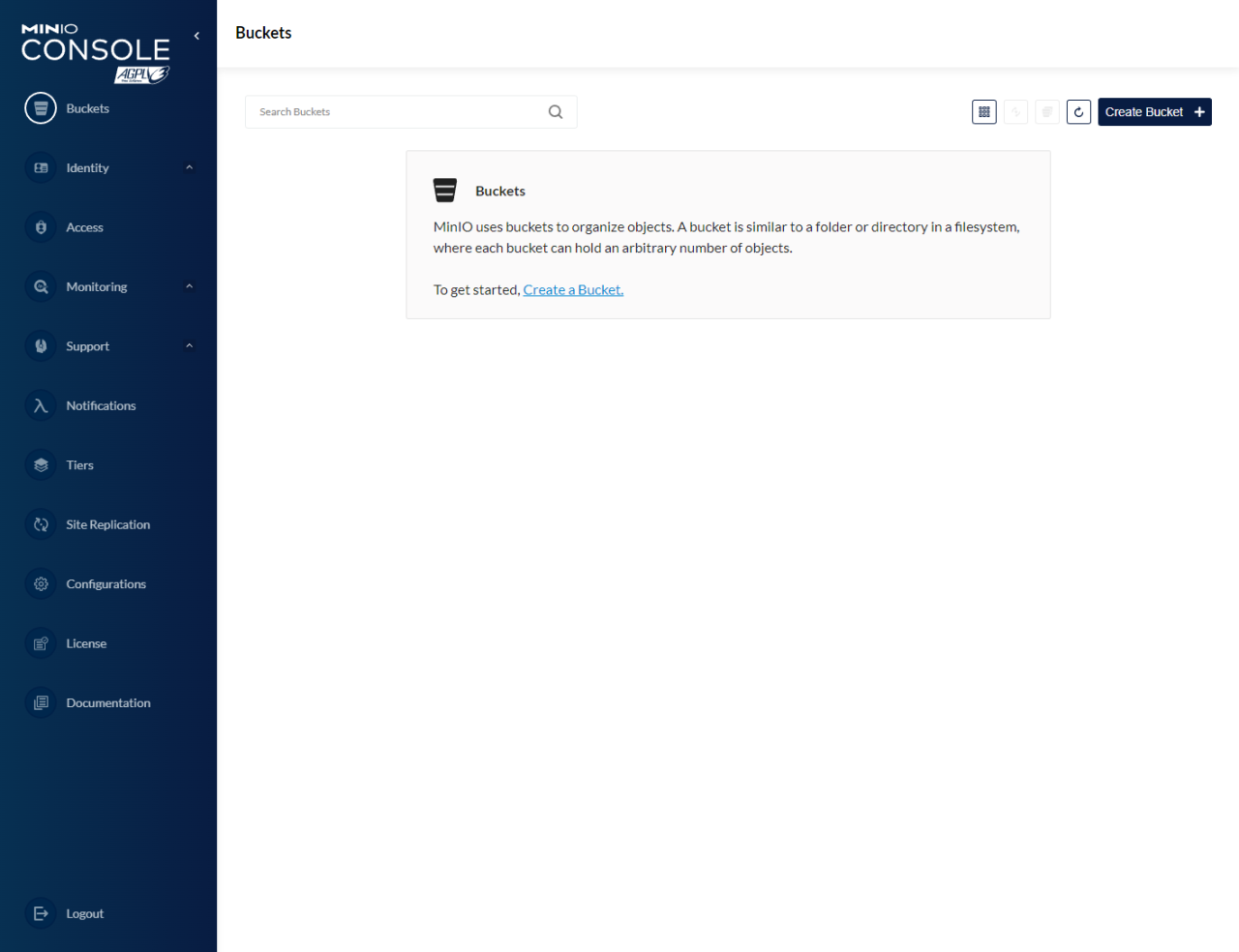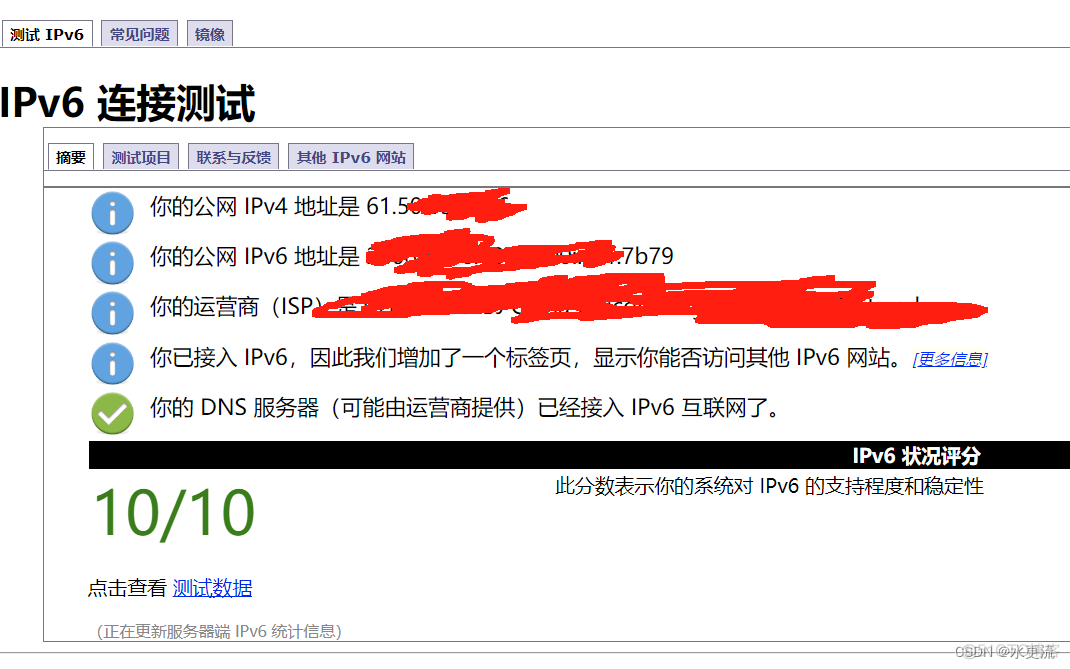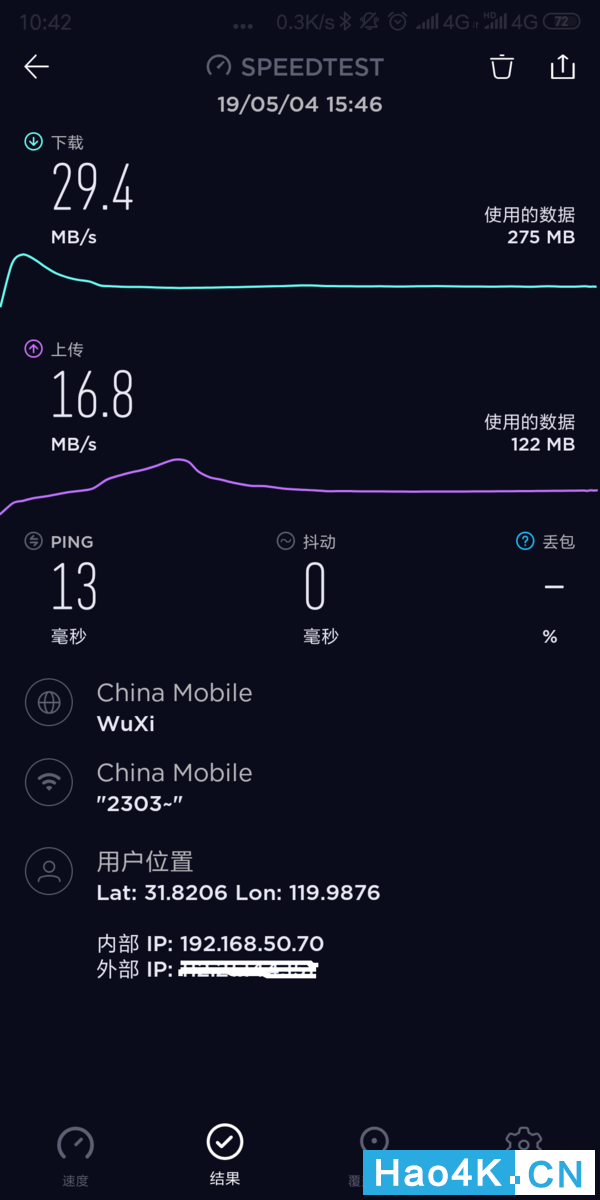EPLAN 公网部件库搭建与使用
1. 材料与工具
1, 公网宽带,(最好是光猫改桥接模式,用路由器拨号)(内网使用不需要)
2,申请阿里云域名,实名 (内网使用不需要)
3, 24小时开机的电脑(也可以是旧的笔记本,电池刚好充当UPS作用)
4, Vmware
5, 黑群晖虚拟机系统
6, Aliyun DDNS(内网使用不需要)
7, SQLserver 2019 Express
2,搭建
简言步骤
1, 电脑安装 VMware,
2, 用虚拟机安装 黑群晖,
3, 进入群晖网页版,安装 WebDav 端口 ,设置用户名密码
4, 电脑安装 SQL SERVER 2019 EXPRESS ,官网可下
5, 安装SQL SERVER Management Studio
6, 配置 新增登入名,密码,打开TCP/IP 访问, 设置好端口
7, 阿里云申请域名,申请AccessKeyID 和 AccessKeySecret
8, 电脑运行Aliyun DDNS,将域名动态解析到本机,需用到上一步的ID 和 Key
9, 路由器设置端口转发。将WebDav 的端口和 SqlServer 的端口分别暴露在公网。
需要注意的是,端口最大65536 ,但是不应该太小,宽带运营商会屏蔽一些常用端口,移动比电信严一些。端口号太小到时候会出现个别地方访问不到的情况
推荐端口:WebDav : 39126
SqlServer: 39133
10, 最后,只写了个大纲,具体细节我也不记得了,自己搭建了一次忘了,要写细还需要重新折腾一次。爱折腾的朋友可以根据这些关键字,去网上搜索,每个能找到相关的知识点。
3,使用
1, 安装 RaiDrive
2, 添加网络驱动器
添加—NAS—WEBDAV 根据搭建的WebDav填入相关信息
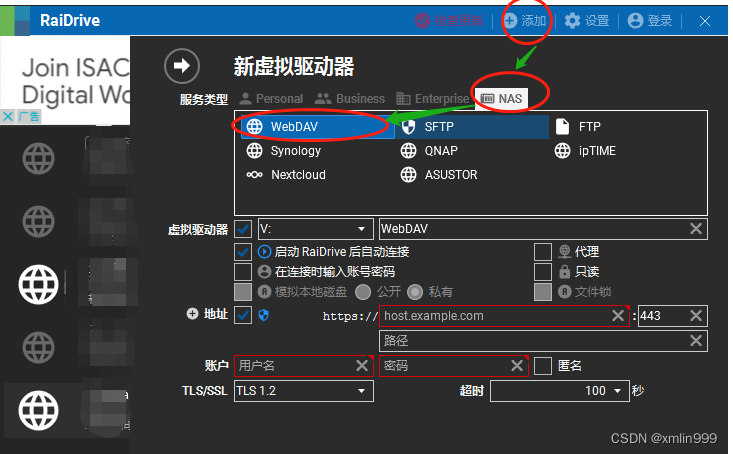
虚拟驱动器盘符 :P
卷边:Eplan公开共享 网址 eplan.top391.top 端口39126
子目录 / Eplan公开共享
账号EplanPublic 密码 Eplan123Public
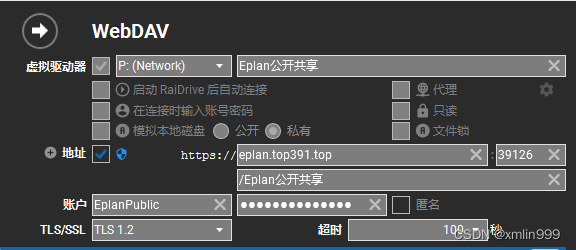
建立好之后,在我的电脑能看到一个网络磁盘。
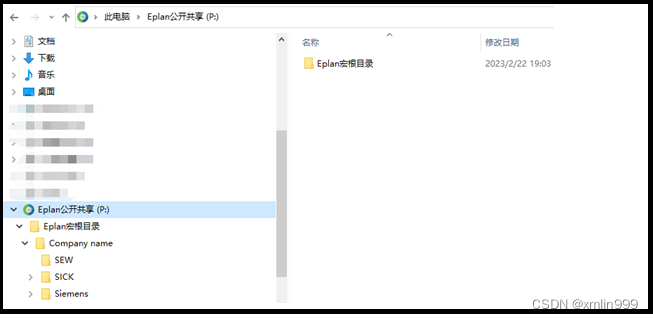
3, 设置EPLAN 部件库,改为SqlServer

4, 设置EPLAN 宏默认目录为网络驱动器
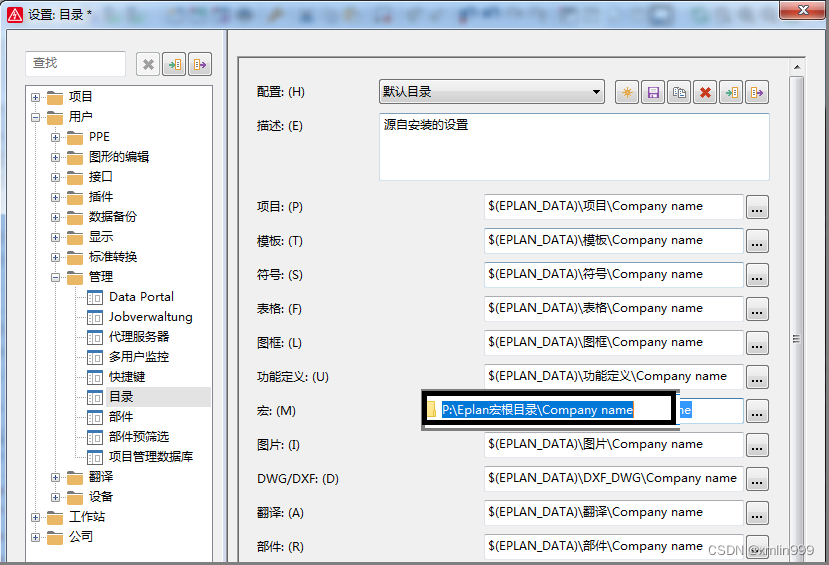
5, 为防止服务器不稳定,可定期备份部件库到本地。
最后:转载无需注明出处!
原文链接:https://blog.csdn.net/xmlin999/article/details/129169040?ops_request_misc=%257B%2522request%255Fid%2522%253A%2522168466843816800217234463%2522%252C%2522scm%2522%253A%252220140713.130102334.pc%255Fblog.%2522%257D&request_id=168466843816800217234463&biz_id=0&utm_medium=distribute.pc_search_result.none-task-blog-2~blog~first_rank_ecpm_v1~times_rank-20-129169040-null-null.blog_rank_default&utm_term=NAS%E3%80%81%E7%BE%A4%E6%99%96%E3%80%81%E9%98%BF%E9%87%8C%E4%BA%91%E3%80%81%E5%9F%9F%E5%90%8D%E8%A7%A3%E6%9E%90%E3%80%81%E5%86%85%E7%BD%91%E7%A9%BF%E9%80%8F%E3%80%81ipv6%E3%80%81ddns%E3%80%81%E8%BD%BB%E9%87%8F%E7%BA%A7%E4%BA%91%E6%9C%8D%E5%8A%A1%E5%99%A8%E3%80%81%E9%93%81%E5%A8%81%E9%A9%AC%E3%80%81%E5%A8%81%E8%81%94%E9%80%9A%E3%80%81DSM%E3%80%81DSM6.0%E3%80%81%E7%BE%A4%E6%99%96nas%E3%80%81%E4%BA%91%E6%9C%8D%E5%8A%A1%E5%99%A8%E3%80%81%E8%9C%97%E7%89%9B%E6%98%9F%E9%99%85%E3%80%81%E9%BB%91%E7%BE%A4%E6%99%96%E3%80%81docker%E3%80%81%E5%AE%B9%E5%99%A8%E9%95%9C%E5%83%8F%E3%80%81%E5%9F%9F%E5%90%8D%E6%B3%A8%E5%86%8C%E3%80%81%E5%AE%9D%E5%A1%94%E3%80%81%E5%8F%8D%E5%90%91%E4%BB%A3%E7%90%86%E3%80%81nginx%E3%80%81frp%E3%80%81%E5%8A%A8%E6%80%81%E5%9F%9F%E5%90%8D%E8%A7%A3%E6%9E%90